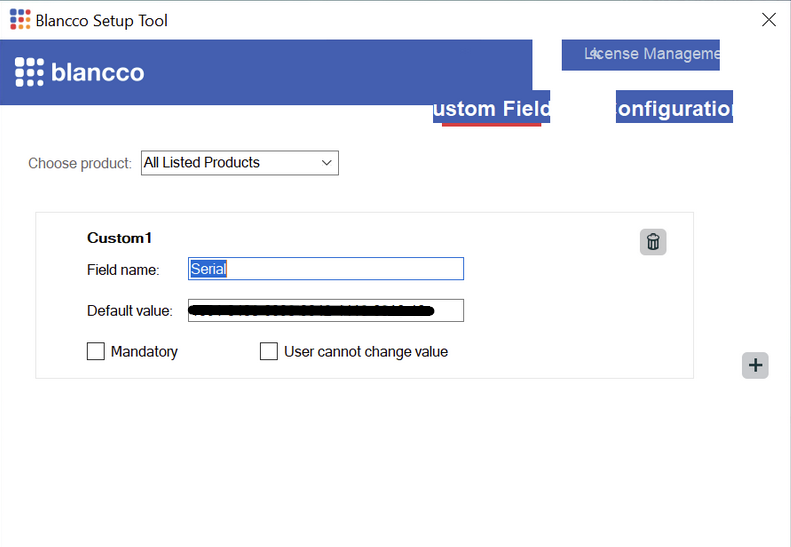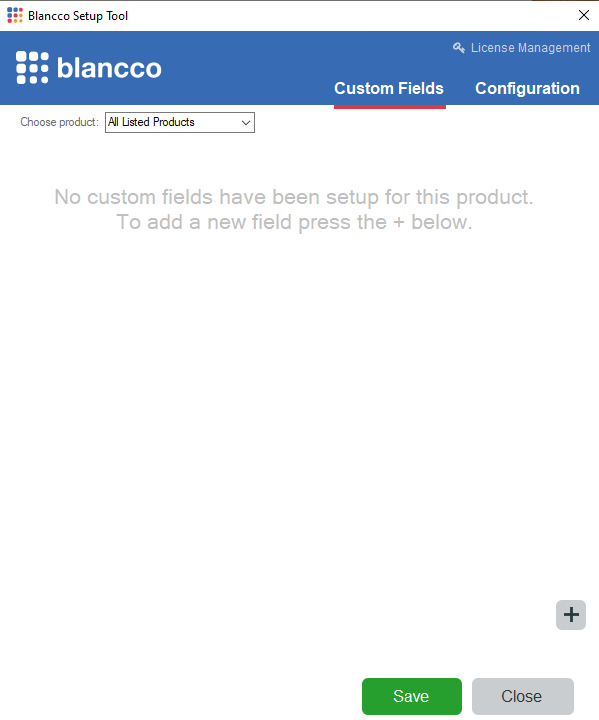Page History
| 作成日 | 更新日 | 影響を受けるバージョン | 修正バージョン |
|---|---|---|---|
| N/A | N/A |
問題事象
推奨の画面表示スケール(内部ディスプレイ)125%では、Windows版Blancco 推奨の画面表示スケール (内部ディスプレイ) 125%では、Windows版Blancco Setup ToolのUIに「license management」ボタンが正しく表示されず、UIの要素が詰められた状態で表示されます。より高い表示スケール management」ボタンが正しく表示されず、UIの要素が詰められた状態で表示されます。より高い表示スケール (150%) では、さらに表示が悪化します。 では、さらに表示が悪化します。
例えば、以下のスクリーンショットでは、要素がUI上で詰められ、文字がはみ出て途切れた表示になっていることがわかります。
解決策
Windowsの表示設定を100%に変更します(Windowsのデフォルトでは125%になっています。)
Windowsの表示設定を100%に変更します (Windowsのデフォルトでは125%になっています) 。
具体的には、以下の手順に従ってディスプレイのカスタムスケールサイズの設定を変更してください。ディスプレイのカスタムスケールサイズを設定するには、以下の手順に従います:
1. 「設定」を開きます。Windows OSの「設定」を開きます。
2. 「システム」をクリックします。
3. 右側の「ディスプレイ」のページをクリックします。
4. 「拡大縮小とレイアウト」の項目で、スケールの設定を選択します。
5. 「拡大縮小とレイアウト」の下に表示されているドロップダウンメニューから、「100%」を選択します。
6. Blancco Setup Toolを管理者権限で実行します。